SolidWorks的学习一定要是SolidWorks教程+SolidWorks练习题的,因为有很多人上来就是做SolidWorks练习题,发现跟着步骤也能做,但是训练之后你会发现,你的SolidWorks学的很空洞,为什么说空洞,因为你只画出了练习题模型,那么你知道SolidWorks怎么设计图纸吗?怎么由SolidWorks草图-SolidWorks零件-SolidWorks装配体-SolidWorks工程图-打印出图吗?所以你单纯的去做练习来学习SolidWorks,是非常不可取的,缺乏系统的学习,不利于后期SolidWorks整个产品零件的设计过程。所以最好的SolidWorks学习方法就是:SolidWorks教程+SolidWorks练习题,教程让我了解并且明白SolidWorks各个模板的命令如何使用,明白如何用SolidWorks进行一步一步的从设计到出图纸打印的过程;而SolidWorks练习题则是通过实战巩固我们教程所学的命令,并且增加自己的建模感觉。所以你认同吗?
---溪风
今天给大家分享的SolidWorks练习题比较的基础,难度适中,适合SolidWorks初学者训练巩固自己所学的命令,关键在于SolidWorks草图的巩固训练和基本的拉伸切除等命令,可以独立完成,也可以根据步骤练习。
SolidWorks练习题之catics3D02-06效果图
SolidWorks练习题之catics3D02-06题目
【题目】
参照图构建零件模型,注意其中的绿色部分的壁厚均为G。注意其中的相切、阵列、同心等关系。
【参数】
A=120, B=72, C=49, D=60, E=30, F=85, G=2
【问题】
1、模型的体积是多少?
SolidWorks练习题之catics3D02-06建模步骤
1、打开SolidWorks软件,新建零件,然后前视基准面,草绘图形。
2.拉伸凸台,深度随意,比7大一些。
3.前视基准面,草绘图形。
4.拉伸切除,完全贯穿。所选轮廓:点图中4个粉色面。
5.右视基准面,草绘图形。
6.拉伸切除,反向,完全贯穿,反侧切除。
7.前视基准面,草绘。
8.分割。点上一步的草图,再点切除零件。点两个粉色面。
9.抽壳,厚度2mm 。
10.右视基准面,草绘图形。(底部点,不在3上)
11.拉伸切除,完全贯穿,反向,反侧切除。所选轮廓:绿色部分。
12.完成,评估,体积:15915.984 。(选项:精度高)
以上就是关于SolidWorks练习题之catics3D02-06题步骤,仅供参考,希望大家可以多做练习,自我完成。下面给出SolidWorks练习题之catics3D02-06模型源文件供下载学习。
注:SolidWorks新手如果看图文版的SolidWorks练习题比较吃力,建议看我们的视频练习,会员高清视频可下载。
SolidWorks练习题之catics3D02-06模型源文件下载




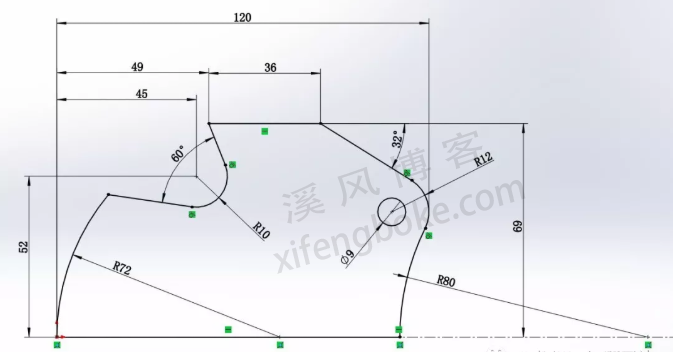
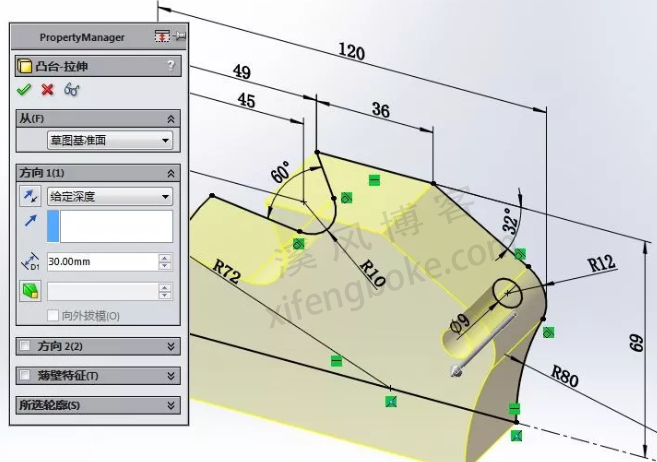
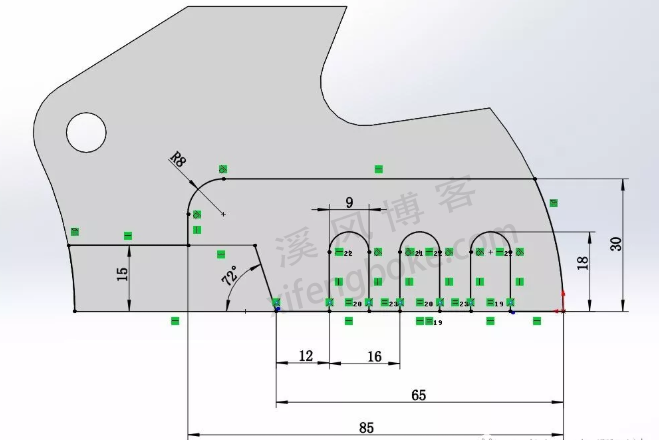
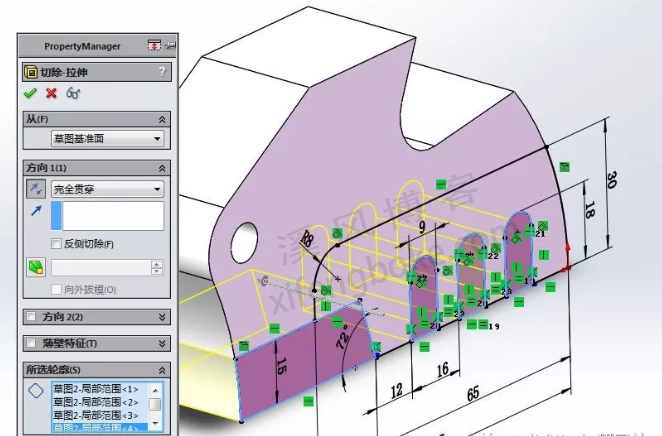
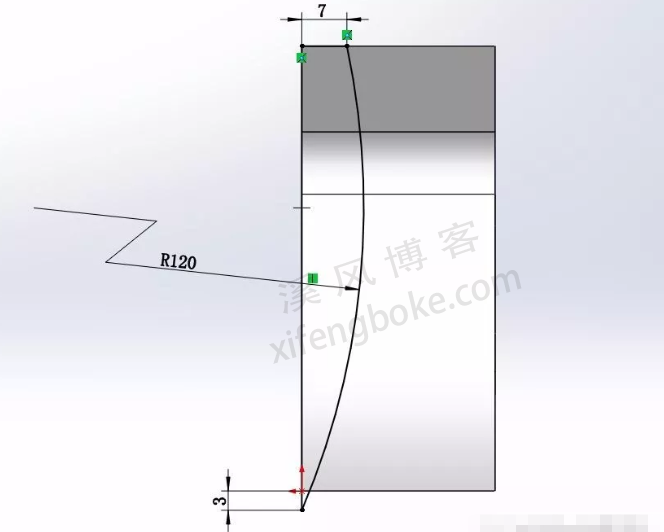
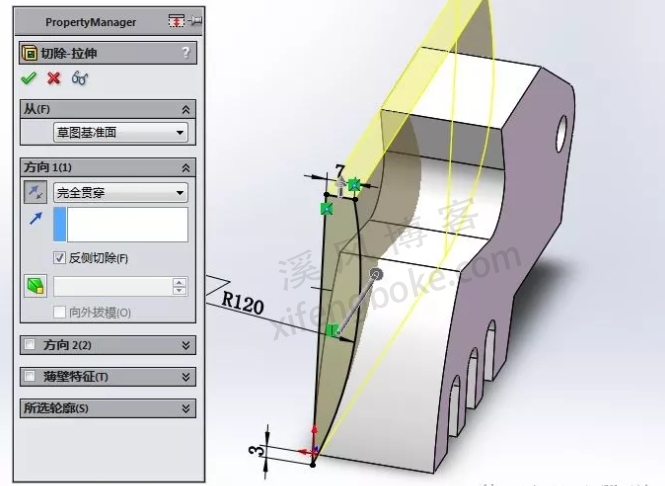

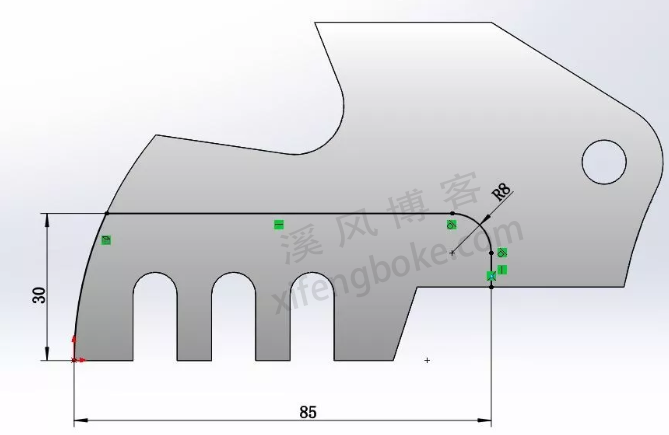

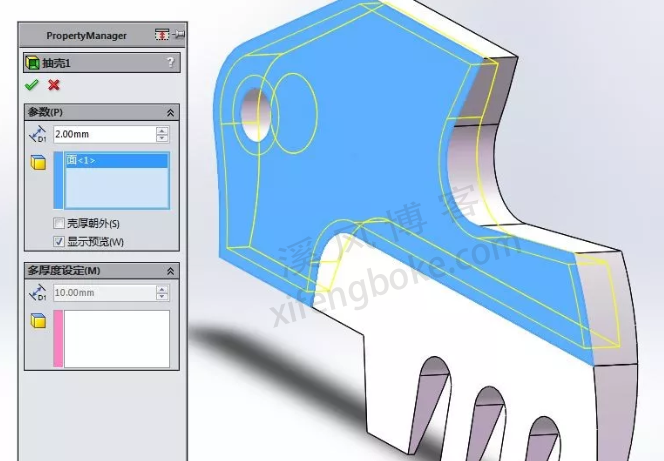
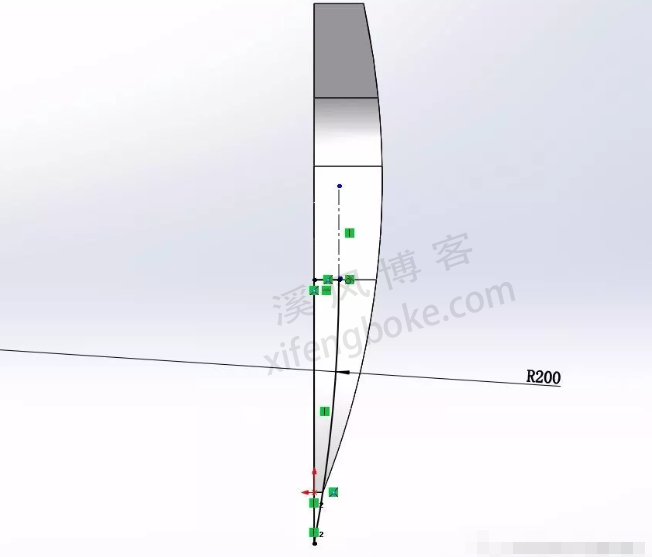
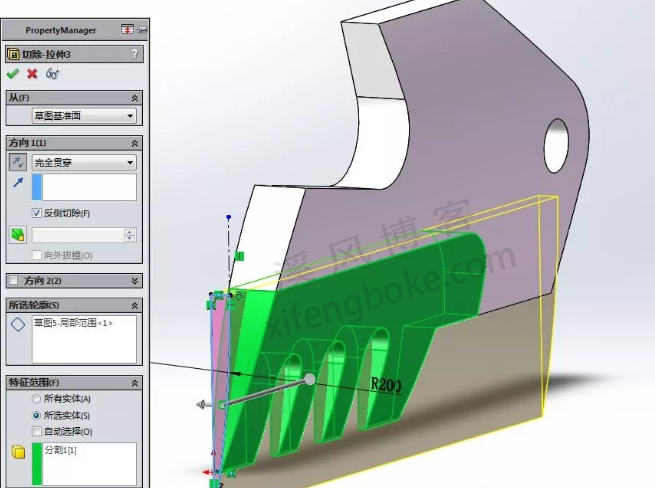












还没有评论,来说两句吧...